如何在Chrome浏览器中优化视频播放性能
来源:
浏览器大全网
发布时间:2025年04月08日 09:24:27
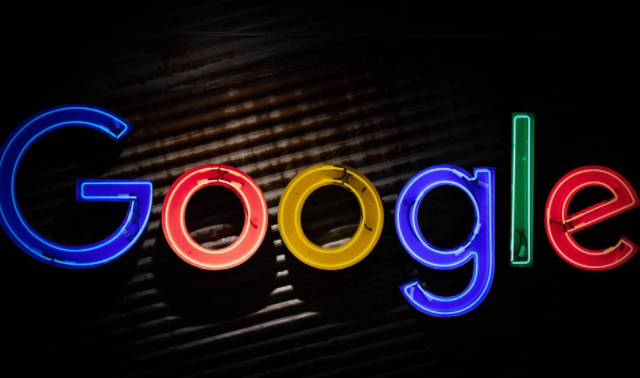
在当今的网络环境中,视频内容变得越来越重要。然而,有时候我们在 Chrome 浏览器中观看视频时可能会遇到卡顿、加载缓慢等问题,这极大地影响了我们的观看体验。别担心,通过一些简单的设置和操作,我们可以在 Chrome 浏览器中优化视频播放性能,让视频播放更加流畅。
一、更新 Chrome 浏览器版本
保持 Chrome 浏览器为最新版本是优化视频播放性能的基础。开发者们会不断修复漏洞、优化性能并改进视频解码能力。你可以在浏览器的设置菜单中找到“关于 Chrome”,然后点击“检查更新”来确保你使用的是最新版本。
二、调整硬件加速设置
Chrome 浏览器支持硬件加速,它可以利用计算机的图形处理器(GPU)来加速视频的渲染。打开 Chrome 浏览器的设置页面,在“高级”选项中找到“系统”部分,勾选“使用硬件加速模式(如果可用)”。不过,在某些情况下,硬件加速可能会导致问题,如果你发现开启后视频播放出现问题,可以尝试关闭该选项。
三、清理浏览器缓存和 Cookie
随着时间的推移,浏览器缓存和 Cookie 会占用大量的磁盘空间,并且可能会影响浏览器的性能。定期清理它们可以提高视频播放的流畅度。在 Chrome 浏览器中,你可以在设置菜单中找到“隐私和安全”部分,点击“清除浏览数据”,选择要清除的内容(包括缓存和 Cookie),然后点击“清除数据”。
四、禁用不必要的扩展程序
过多的浏览器扩展程序也会消耗系统资源,从而影响视频播放性能。你可以审查已安装的扩展程序,禁用或删除那些不必要或很少使用的扩展。在 Chrome 浏览器中,进入“扩展”页面,你可以查看和管理已安装的扩展程序。
五、优化视频质量设置
如果你的网络连接速度较慢或者计算机性能有限,可以尝试降低视频的播放质量。许多视频网站都提供了不同的分辨率和比特率选项。一般来说,较低的分辨率和比特率会占用更少的网络带宽和系统资源,从而提高播放的流畅度。你可以在视频播放器的设置中手动选择适合你的质量和分辨率。
六、关闭其他占用资源的程序
当你观看视频时,关闭其他占用大量 CPU、内存和网络带宽的程序可以释放更多的资源给视频播放。例如,关闭正在下载的文件、暂停后台运行的软件等。这样可以确保 Chrome 浏览器有足够的资源来处理视频播放,减少卡顿和加载时间。
通过以上这些方法,你应该能够在 Chrome 浏览器中获得更好的视频播放性能。无论是高清电影、在线课程还是直播视频,都可以更加流畅地观看,享受更好的视觉体验。如果在优化过程中遇到任何问题,你可以随时参考 Chrome 浏览器的帮助文档或向相关技术支持人员寻求帮助。
 下载推荐
下载推荐








